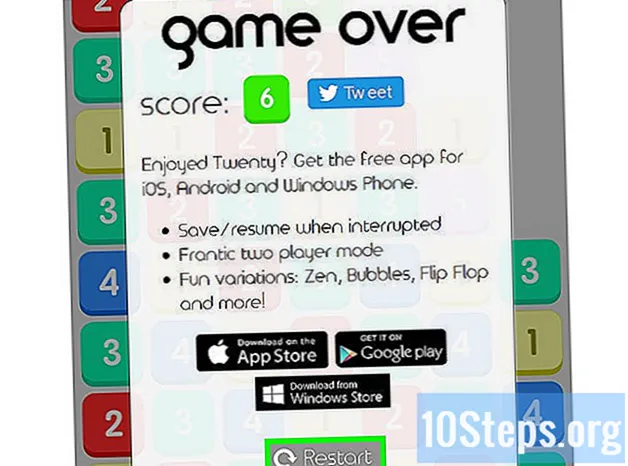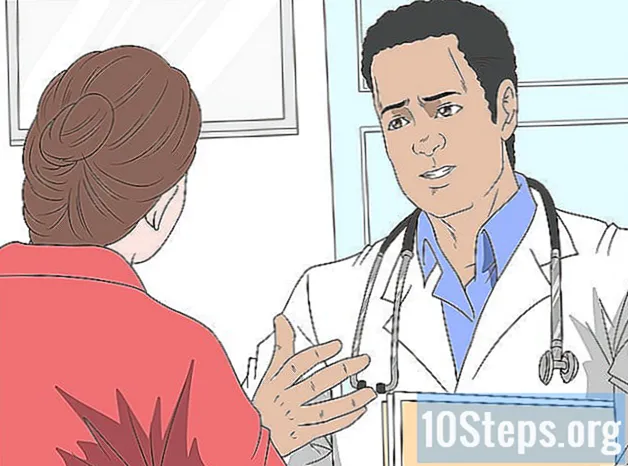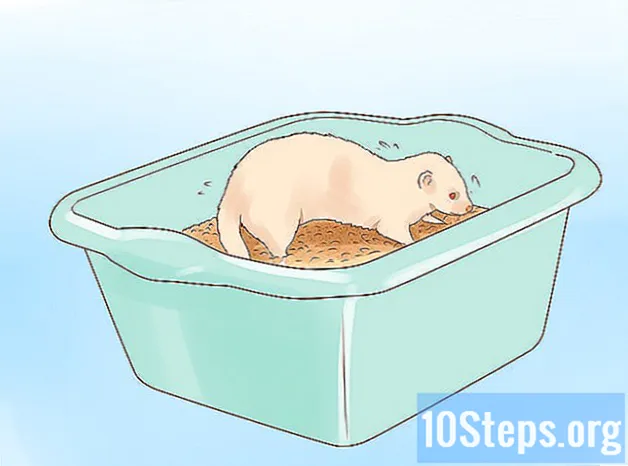Turinys
Šiame straipsnyje parodyta, kaip automatizuoti ataskaitų teikimą „Microsoft Excel“. Įdiekite papildinį, norėdami pateikti užklausas ir kurti ataskaitas skaičiuoklėje naudodami išorinius duomenų šaltinius, tokius kaip „MySQL“, „Postgres“, „Oracle“ ir kt. Jei duomenys jau saugomi skaičiuoklėje, sužinokite, kaip generuoti, formatuoti ir eksportuoti rezultatus naudojant makrokomandas. Klavišų kombinaciją galite apibrėžti kaip nuorodą, kad dar labiau supaprastintumėte komandų vykdymą. „Excel“ turi automatinio makrokomandų įrašymo funkciją, kuriai nereikia rankinio programavimo.
Žingsniai
1 metodas iš 2: Išorinio duomenų šaltinio (MySQL, Postgres, Oracle ir kt.) Naudojimas
parsisiųsti „Kloudio“ papildinys „Microsoft“ svetainėje. Būtina užmegzti ryšį tarp duomenų bazės ir skaičiuoklių. Ši funkcija taip pat suderinama su „Google“ skaičiuoklėmis.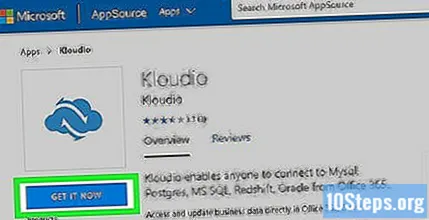
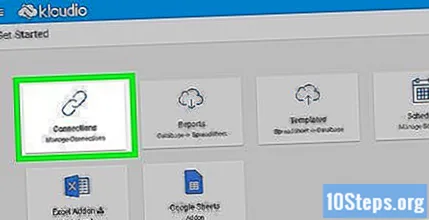
Įeikite į „Kloudio“ puslapį ir sukurkite naują ryšį spustelėdami parinktį „Ryšiai“, tada - „Leidžia sukurti ryšį!“. Pasirinkite duomenų bazės tipą ir įveskite reikiamą informaciją: kredencialus, serverio adresą (su prievadu), duomenų bazės pavadinimą, ar buvo pritaikytas SSL saugumo protokolas ir ar jis yra gamybinėje aplinkoje.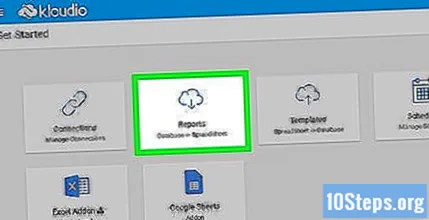
Nustačius ryšį tarp duomenų bazės ir skaičiuoklės, „Excel“ programoje galima pateikti užklausas ir kurti ataskaitas su išoriniais duomenimis. Sukurkite ataskaitas „Kloudio“ puslapyje ir pasirinkite jas „Excel“, tiesiog spustelėdami skirtuką Kloudio ir mygtukas Mano ataskaitos. Pasirinkite papildomus norimus filtrus ir nustatykite atnaujinimo dažnį, pavyzdžiui: kiekvieną savaitę, kiekvieną dieną ar valandą.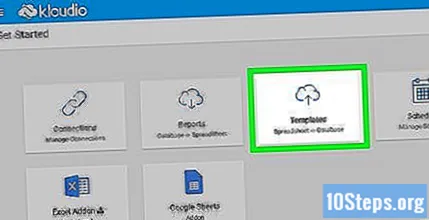
Be to, galite įterpti duomenis į skaičiuoklę ir atnaujinti duomenų bazę. Sukurkite atnaujinimo šabloną „Kloudio“ svetainėje ir atlikite pakeitimus rankiniu būdu arba automatiškai.
2 metodas iš 2: skaičiuoklės duomenų naudojimas
Jei norite dirbti su duomenimis, kurie jau saugomi „Excel“ skaičiuoklėse, galite automatizuoti ataskaitas naudodami makrokomandas. Makrokomandos yra funkcijos, leidžiančios atlikti sudėtingas ir pasikartojančias užduotis automatiškai.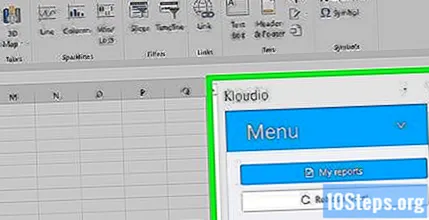
Atidaro „Excel“. Dukart spustelėkite piktogramą, kurios žaliame fone yra baltas „X“, ir (jei naudojate „Mac“, vienu paspaudimu), skirtuke „Naujas“ pasirinkite „Tuščia darbaknygė“.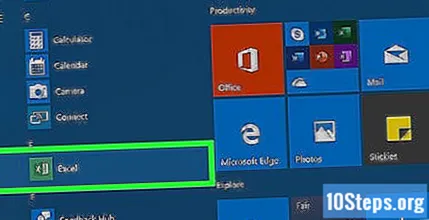
- Jei naudojate „Mac“ versiją, spustelėkite Failas yra Nauja darbaknygė išskleidžiamajame meniu.
- Ar skaičiuoklė, kurią norite automatizuoti, paruošta ir išsaugota? Atidarykite jį tiesiogiai dukart spustelėdami failą.
Įveskite skaičiuoklės duomenis. Ar dar neįvedėte stulpelių pavadinimų ir informacijos? Padarykite tai prieš tęsdami.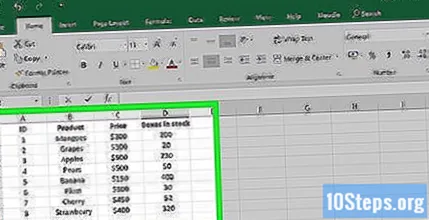
Įgalinti Programuotojas. Vadovas Programuotojas jis pagal numatytuosius nustatymus nerodomas „Excel“. Atlikite toliau nurodytus veiksmus, atsižvelgdami į jūsų mašinos operacinę sistemą: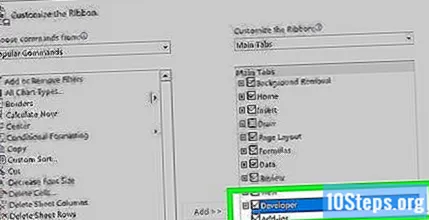
- „Windows“ - spustelėkite Failas > galimybės (slinkite į ekrano apačią). Atsidariusiame lange ieškokite Tinkinkite juostelę dešinėje pusėje ir pažymėkite žymimąjį laukelį Programuotojas, kuris yra vienas iš paskutinių Pagrindiniai vadovai. Paspauskite mygtuką Gerai.
- „Mac“ - spustelėkite „Excel“ > Nuostatos .... Raskite Juosta ir įrankių juosta ir pažymėkite žymimąjį laukelį „Kūrėjas“, esantį „Pagrindiniuose vadovuose“. Paspauskite mygtuką Išsaugoti.
Spustelėkite skirtuką Programuotojas. Viršutiniame dešiniajame lango kampe turėtų pasirodyti naujas skirtukas. Spustelėkite jį, kad atidarytumėte atitinkamą įrankių juostą.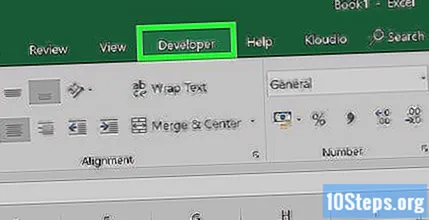
Paspausk mygtuką Įrašyti makrokomandą tai yra įrankių juostoje. Turėtų atsidaryti nedidelis langas.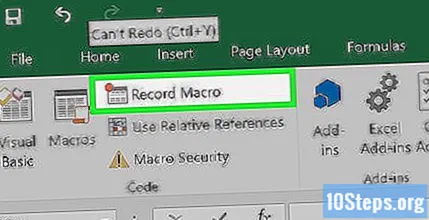
Suteikite makrokomandai pavadinimą. Lauke „Makrokomandos pavadinimas“ įveskite pavadinimą, kuris padės jį identifikuoti.
- Pvz., Jei kuriate makrokomandą, norėdami piešti diagramą su skaičiuoklės duomenimis, pavadinkite ją „Chart1“ ar panašiai.
Apibrėžkite spartųjį klavišą, kad suaktyvintumėte makrokomandą. Paspauskite ⇧ „Shift“ ir dar vieną raktą (pavyzdžiui, T), norėdami paleisti makrokomandą naudodami nuorodą.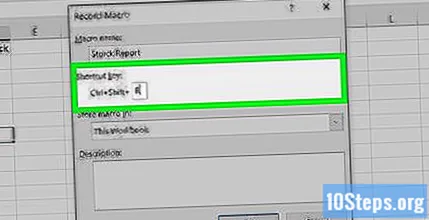
- „Mac“ sistemoje šis derinys turi būti ⌥ Variantas+⌘ komanda ir raktą (pavyzdžiui, ⌥ Variantas+⌘ komanda+T).
Išsaugokite makrokomandą dabartinėje darbaknygėje. Iš lauko meniu „Išsaugoti makrokomandą“ pasirinkite „Ši darbaknygė“, kad ji būtų prieinama visiems, kurie pasiekia darbaknygę.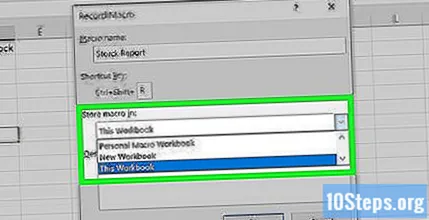
- Norėdami įrašyti makrokomandą, turite išsaugoti „Excel“ failą tam tikru formatu.
Paspausk mygtuką Gerai. Paruošta! Išsaugojote makrokomandą ir įrašėte į įrašymo režimą. Viskas, ką darysite nuo šiol, bus įrašyta, kol paspausite „Sustabdyti įrašymą“.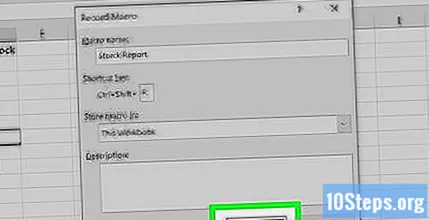
Darykite tai, ką norite automatizuoti. „Excel“ stebi visus paspaudimus, klavišų paspaudimus ir formatavimo parinktis ir prideda juos prie makrokomandos užduočių sąrašo.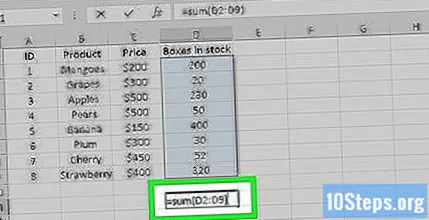
- Pavyzdžiui, pasirinkite duomenis iš lentelės ir sukurkite diagramą. Spustelėkite skirtuką Įdėti, pasirinkite norimo grafiko tipą ir sukonfigūruokite jį.
- Jei norite sukurti makrokomandą, kuri prideda langelius Į 1 A12, pasirinkite tuščią langelį, įveskite = SUMA (A1: A12) tai iš ↵ Įveskite.
Paspauskite mygtuką Sustabdyti įrašymą skirtuko įrankių juostoje Programuotojas. Taigi, baigsite įrašymą ir išsaugosite viską, ką padarėte sukūrę makrokomandą.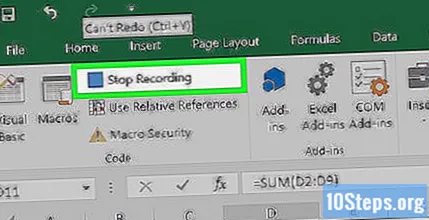
Išsaugokite skaičiuoklę kaip „Excel“ failą su makrokomanda. spustelėkite Failas > Išsaugoti kaip. Paspauskite lauko išskleidžiamajame meniu Tipas ir pasirinkti „Excel“ makrokomandų darbaknygė ( *. Xlsm). Įveskite failo pavadinimą, pasirinkite vietą kompiuteryje, kur norite išsaugoti, ir paspauskite mygtuką Išsaugoti.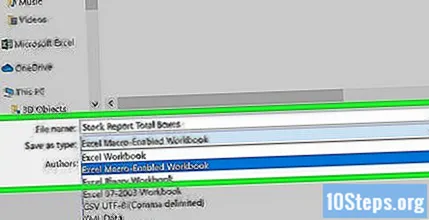
- Jei nepakeisite failo tipo, makrokomanda nebus išsaugota kaip darbaknygės komponentas ir kiti žmonės negalės jos naudoti savo kompiuteriuose.
Paleiskite makrokomandą. Paspauskite klavišų kombinaciją, kurią pasirinkote kurdami makrokomandą. „Excel“ turi pakartoti tiksliai tuos pačius veiksmus, kuriuos atlikote jūs.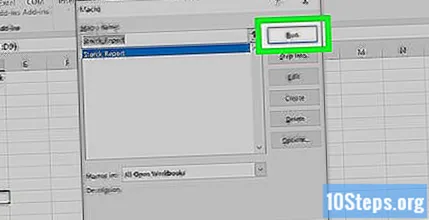
- Kitas būdas paleisti makrokomandą yra spustelėti mygtuką Makrokomandos skirtuko Programuotojas, pasirinkite vardą ir paspauskite Bėk.
Patarimai
- Atsisiųskite „Excel“ papildinius tik iš „Microsoft“ svetainių, nebent žinote ir pasitikite kūrėju.
- Makrokomandos gali būti naudojamos nuo paprastų užduočių, tokių kaip reikšmių pridėjimas ar diagramos sukūrimas, iki sudėtingų funkcijų, pvz., Įvairių operacijų atlikimas su langelių reikšmėmis, sukimo lentelės kūrimas ir daugelio formatavimo tipų atlikimas.
- Kai atidarote skaičiuoklę su makrokomandomis, suaktyvinkite funkciją spustelėdami mygtuką Įgalinti turinį viduje geltono saugumo pranešimo lango viršuje.
Įspėjimai
- Makrokomandos pakartoja visiškai viską, ką darote juos įrašydami. Taigi būkite atsargūs ir netyčia neįveskite neteisingos vertės, atidarykite programą, kurios nenorite naudoti, arba neištrinkite failo.
- Funkcija gali būti naudojama piktybiškai, pavyzdžiui, ištrinant svarbius failus iš kompiuterio. Niekada nevykdykite makrokomandų iš nepatikimų šaltinių!